您想_____提高您的 WordPress 网站的性能吗?
缓存使您的网站加载速度更快。因此,通过在您的 WordPress 网站上启用缓存,您可以为访问者提供更好的浏览体验。
但是,偶尔清除缓存以保持网站尽可能顺畅地运行很重要。
在本指南中,我们将向您展示如何清除 WordPress 中的缓存。但在此之前,让我们先看看缓存是如何工作的,以及为什么要不时清除它。
什么是缓存及其重要性
缓存是将数据存储在称为缓存的临时存储区域中的过程。它创建并保存经常请求的信息的静态版本,以便可以更快地满足未来的请求。
当您在 WordPress 中查找信息时,呈现和获取信息需要向数据库发送查询。然后需要将响应发回。
这会增加服务器负载。
但是,通过启用缓存,您可以跳过这些步骤,因为它将创建并显示所请求信息的静态副本。这减少了服务器负载并真正提高了页面的加载速度。
为什么要清除 WordPress 站点缓存
有时,缓存无法检测到网站上发生的任何新更改,因为它仍在使用下载的静态内容来加载结果.
所以它没有加载新版本,而是继续加载旧版本。这可能会阻止用户看到您网站的最新更改和更新版本。
清除缓存可以防止这种情况发生。除此之外,它还有一些其他的好处。以下是 WordPress 缓存很重要的一些原因。
- 它优化您的网站的速度和性能。
- 它减少了托管服务器的负载,从而节省了服务器内存和 I/O 操作。对于托管计划有限的用户来说,这可能是一个很大的优势。
- 它提高了加载速度,这是 Google 中重要的排名因素。由于缓存可以提高您的加载速度,您的网站在 Google 上的排名可能更高(前提是您有好的内容并注意其他 SEO 参数)。
现在,让我们逐步了解如何清除WordPress中的缓存。
第 1 步:清除浏览器缓存
清除 WordPress 缓存的第一步是清除浏览器缓存。今天,我们将使用 Google Chrome 浏览器。只需单击菜单图标。在这里,您会看到一个名为更多工具 » 清除浏览数据的选项。单击此选项。

您将在屏幕 看到一个弹出窗口。您可以在此处选择要从浏览历史记录中删除或删除的内容。不要忘记选择“缓存的图像和文件”选项。完成后,单击“清除浏览数据”按钮。

就这些了。您的浏览器数据现在将被清除。清除浏览历史记录所需的时间可能取决于存储的数据量。
第 2 步:使用您的 Web 主机清除缓存
现在让我们来看看如何清除一些流行的托管 WordPress 托管选项的缓存。
1.清除WP Engine中的缓存

WP Engine 是最受欢迎的托管 WordPress 托管服务提供商之一。如果您使用 WP Engine 托管您的网站,则无需单独安装缓存插件,因为它们可以运行自己的缓存解决方案。
您可以直接从 WordPress 管理区域清除 WP Engine 缓存。为此,您需要单击管理栏中的 WP Engine 菜单项,然后单击“常规设置”选项下的“清除所有缓存”按钮。

现在,您的缓存将被自动清除。
2.清除Bluehost中的缓存

Bluehost 是最受欢迎的托管服务提供商之一,提供免费域名、免费 SSL 和出色的安全性。
在 Bluehost 中清除缓存非常简单。只需转到您的 WordPress 仪表板,然后单击管理工具栏中的“缓存”按钮。将鼠标悬停在该选项上。您会看到一个名为“全部清除”的选项。

点一下,Bluehost将确保所有 WordPress 缓存文件已被清除。单击此处了解有关 Bluehost 的更多信息。
3.清除SiteGround中的缓存

在网络托管业务方面,就像 Bluehost 和 SiteGround 一样。如果您的网站托管在 SiteGround 中,清除缓存很容易。
您可以直接在 WordPress 管理控制台中执行此操作。但是为此,您必须为 SiteGround 安装 SG Optimizer 插件。然后您将在仪表板工具栏上看到一个名为 Purge SG Cache 的新按钮。

点击此按钮清除缓存。
如果你不想安装额外的插件,那也完全没问题。只需登录您的 SiteGround 帐户并转到网站工具 » 速度 » 缓存页面。
现在切换到“动态缓存”选项卡。单击域名旁边的菜单图标,然后选择“刷新缓存”选项。

就是这样。现在您的缓存将被清除。
第三步:清除WordPress缓存插件中的缓存
此步骤适用于在其网站上安装了WordPress缓存插件的用户。大多数缓存插件允许您在设置页面本身中清除缓存。在这里,我们将向您展示如何为一些最流行的缓存插件执行此操作。
1.清除WP Rocket缓存

WP Rocket是最强大的缓存插件之一,它会不断创建您网站的缓存版本。这样,您就可以为访问者提供最佳的用户体验。
如果您一直在您的网站上使用 WP Rocket,请按照以下方法清除其缓存。只需转到设置»WP Rocket。现在,单击“快速操作”下的“清除缓存”按钮。

就是这样。该插件将自动清除您网站的所有缓存文件。
2.清除W3总缓存中的缓存

借助 W3 Total Cache,您只需单击一下即可在几分钟内清除浏览历史记录。您需要做的就是访问您的 WordPress 仪表板,然后单击仪表板左侧的性能。现在点击清空所有缓存。

几分钟后, all 缓存会被自动删除。
3.清除WP Super Cache插件中的缓存
WP Super Cache 是最流行的 WordPress 插件之一,它允许您为您的 WordPress 站点下载静态 HTML 文件。使用此插件可以轻松清除缓存。
只需转到您的 WordPress 站点并单击设置 » WP Super Cache。现在单击“删除缓存”选项。

您的缓存将被清除.
第 4 步:清除 Web 应用程序防火墙中的缓存
许多人使用 WordPress 防火墙来保护他们的网站免受安全威胁。 Sucuri Security 是一个流行的防火墙插件。
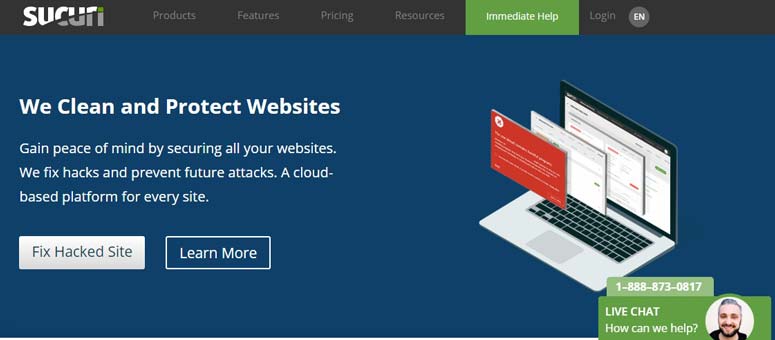
如果使用 Sucuri Security,您可以使用以下方法清除缓存。在您的 WordPress 仪表板上,转到 Sucuri » 防火墙 (WAF) 菜单。现在单击清除缓存。

你的防火墙缓存现在应该是空的。
就是这样!我们希望本文能帮助您清除网站的缓存并改善您的用户体验。
尽管缓存插件可以让您的网站保持快速运行,但运行安全审核将确保您的网站保持安全。所以,如果您喜欢这篇文章,您可能还想了解如何执行安全审计。
此资源将提供确保网站完全安全所需的一切。
帖子如何清除 WordPress 中的缓存(终极指南)首先出现在 IsItWP - 免费的 WordPress 主题检测器上。







